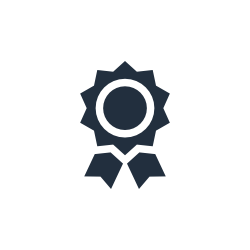Автоаксесоари
Автоаксесоари- Медия и системи
- Авто осветление
- Хигиена и предпазване
- Антени за коли
- Накрайници за ауспуси
- Компресори за гуми
- Органайзери за кола
- Карбоново фолио
- Багажници за кола
- Куфари с инструменти
- Подлакътници
- Тасове
- Калъфи за волани
- Топки за скоростен лост
- Кабели за ток
- Чип тунинг
- Автомобилни органайзери
- Уреди за диагностика на автомобили
- Автокозметика
- Комплекти инструменти за коли
- CD, MP3 плеъри за кола с радио
- Възглавници за кола
- Виж още категории
Избери категория- Медия и системи
 Телефони, Таблети & Smart джаджи
Телефони, Таблети & Smart джаджи- Таблети
- Аксесоари за таблети
- Смарт часовници
- Телефони
- Джойстици за телефони и таблети
- Bluetooth колонки
- Виж още категории
Избери категория- Таблети
 Тв, Аудио & Видео
Тв, Аудио & Видео- Видеонаблюдение
- Електроника
- Смарт телевизори
- Стойки за телевизор
- WiFi антени за интернет
- Тонколони за караоке
- Слушалки
- Виж още категории
Избери категория- Видеонаблюдение
 Аксесоари за телефони
Аксесоари за телефони- Стойки за коли
- Безжични зарядни
- USB кабели
- Селфи стикове
- Хъбове
- OTG кабели
- Външни батерии
- Зарядни за телефон
- Държачи
- Виж още категории
Избери категория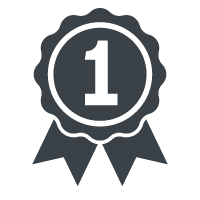 ТОП продукти
ТОП продукти Дом & свободно време
Дом & свободно време Къмпинг
Къмпинг- Виртуална реалност
- Източници на енергия
- Аксесоари за домашни любимци
- Играчки за деца
- Игрови конзоли
- Осветление за дома
- За дома
- Помпи за вода
- Нагреватели за вода
- Офис столове
- Чанти и органайзери за инструменти
- Настолни часовници
- Звънци и аларми за дома
- Грижа за обувки
- Ароматизатори за дома с клечки
- Парти артикули
- Тенджери и касероли
- Виж още категории
Избери категория Скутери & Радиоуправляеми
Скутери & Радиоуправляеми- Дронове
- Квадрокоптери
- Акумулаторни коли
- Бензинови колички
- Акумулаторни батерии
- Електрически превозни средства
- Виж още категории
Избери категория- Дронове
 Здраве & красота
Здраве & красота Коледна украса
Коледна украса Парфюми
ПарфюмиРиболовни принадлежности
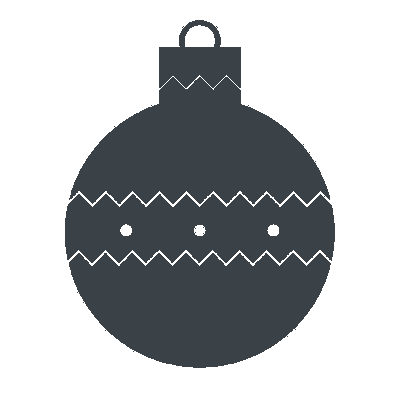 Коледа с 4Sales
Коледа с 4Sales